IKEv2-Konfigurationsanleitung für alle wichtigen Plattformen
IKEv2 erweist sich als äußerst sicher und weist gleichzeitig eine hohe Stabilität und Leistungsgeschwindigkeit auf. Daher ist es kein Wunder, wenn Sie sich entscheiden, es auf Ihrem Gerät zu verwenden.
Weitere Informationen zu den IKEv2-Funktionen finden Sie im Artikel Was ist das IKEv2-Protokoll?
Dieser Leitfaden führt Sie durch die Einrichtung von IKEv2 auf den gängigsten Plattformen wie iOS, macOS und Windows. So lass uns anfangen!
Zunächst müssen Sie manuelle Konfigurationsdateien erstellen. Befolgen Sie in diesem Zusammenhang bitte einige einfache Schritte, die in unserem Tutorial beschrieben sind.
Bitte beachten Sie, dass diese Option als äquivalent zu 1 aktivem Gerät angesehen wird und daher 1 Steckplatz belegt.
Wählen Sie nun Ihre Plattform und folgen Sie ein paar einfachen Schritten.
1. Gehen Sie zu Settings (Einstellungen) > General (Allgemein) > VPN > Add VPN Configuration… (VPN-Konfiguration hinzufügen…)
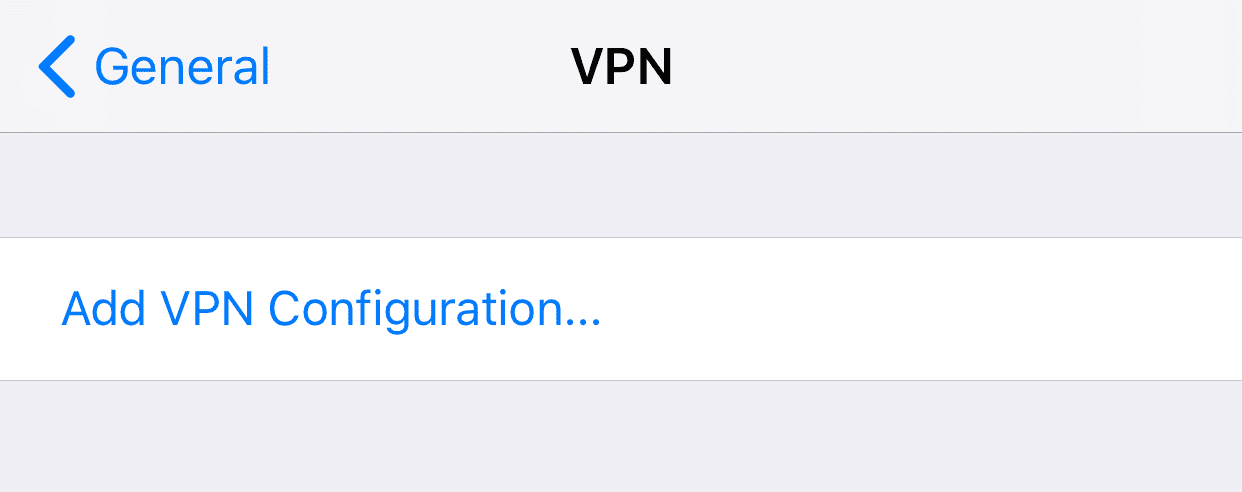
2. Geben Sie folgende Daten ein:
- Typ: Wählen Sie IKEv2
- Beschreibung: Geben Sie den Verbindungsnamen ein, z. B. VPN Unlimited (IKEv2)
- Server: Geben Sie den gewünschten Servernamen aus der bereitgestellten Liste ein
- Remote-ID: Geben Sie ironnodes.com ein
- Benutzerauthentifizierung: Wählen Sie Benutzername
- Benutzername: Geben Sie den von VPN Unlimited bereitgestellten Benutzernamen ein
- Passwort: Geben Sie das von VPN Unlimited bereitgestellte Passwort ein
Wenn Sie fertig sind, tippen Sie auf Done (Fertig).

3. Schalten Sie jetzt einfach den Schalter um, um die neue VPN-Verbindung zu aktivieren.

Das ist alles. Jetzt haben Sie eine laufende VPN-Verbindung über das IKEv2-Protokoll.
Wichtig! Bitte beachten Sie, dass Sie Ihr Gerät mit den generierten Einstellungen auf eigenes Risiko selbst konfigurieren müssen.
Testen Sie unseren sicheren VPN-Client
Sind Sie bereit, Ihr Surferlebnis mit VPN Unlimited effizienter und sicherer zu gestalten? Laden Sie es jetzt herunter!